Windows용 iCloud로 업그레이드 실패 오류 [수정]
![Windows용 iCloud로 업그레이드 실패 오류 [수정]](https://cdn.thewindowsclub.blog/wp-content/uploads/2023/04/upgrade-to-icloud-for-windows-failed-error-640x370.webp)
Windows 컴퓨터에서 iCloud 마이그레이션 중에 Windows용 iCloud로 업그레이드 실패 오류 101, 8, 7 등이 표시되면 이 게시물이 문제 해결에 도움이 될 것입니다. Windows용 iCloud를 통해 사용자는 Windows PC에서 사진, 비디오, 캘린더, 파일 및 기타 중요한 정보에 액세스할 수 있습니다.
Windows용 iCloud로 업그레이드 실패 오류 수정
Windows 컴퓨터에서 iCloud 마이그레이션 중 Windows용 iCloud로 업그레이드 실패 오류 101, 8, 7 등을 수정하려면 다음 제안 사항을 따르십시오.
- 인터넷 연결 확인
- iCloud 앱 복구/재설정
- 최신 버전의 C++ 재배포 가능 패키지 설치
- 바이러스 백신 및 방화벽 비활성화
- 아이클라우드 재설치
이제 이것들을 자세히 살펴보자.
1] 인터넷 연결 확인
먼저 연결된 인터넷 연결이 안정적인지 확인하세요. 느리고 불안정한 인터넷 연결로 인해 Windows용 iCloud로의 업그레이드 실패 오류가 발생할 수 있기 때문입니다. 속도 테스트를 수행하여 인터넷 연결을 확인하십시오. 그러나 선택한 요금제보다 속도가 느리면 라우터를 다시 시작하고 서비스 제공업체에 문의하세요.
2] iCloud 앱 복구/재설정
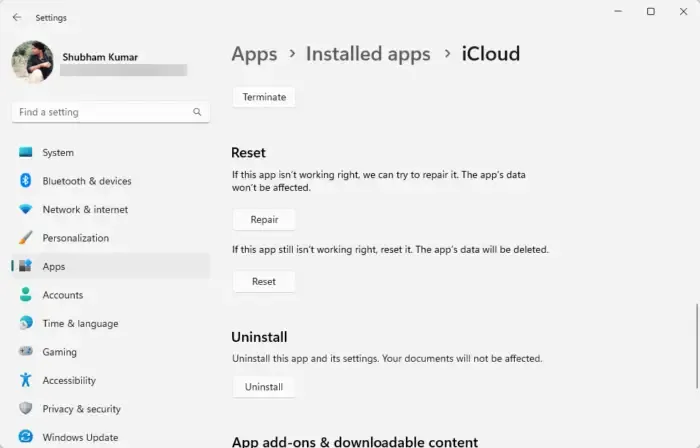
iCloud 앱을 복구하거나 재설정하면 저장된 모든 캐시 데이터가 지워집니다. 로그인 세부 정보와 함께 기기의 앱 데이터가 영구적으로 삭제됩니다. 방법은 다음과 같습니다.
- Windows 키 + I를 눌러 설정을 엽니다 .
- 앱 > 설치된 앱 으로 이동합니다 .
- iCloud 를 검색 하고 옆에 있는 세 개의 점을 클릭한 다음 고급 옵션 을 선택합니다 .
- 아래로 스크롤하여 복구/재설정 을 클릭합니다 .
3] 최신 버전의 C++ 재배포 가능 패키지 설치
C++ Redistributable은 미리 개발된 코드를 사용하여 여러 앱을 설치할 수 있는 런타임 라이브러리 파일 세트입니다. 패키지가 삭제되거나 손상되면 Windows용 iCloud로의 업그레이드가 실패한 이유일 수 있습니다. 이 경우 필요한 버전을 다시 설치해야 합니다. Visual C++ 재배포 가능 패키지를 업데이트하는 방법은 다음과 같습니다 .
4] 바이러스 백신 및 방화벽 비활성화
그런 다음 시스템에 설치된 Windows Defender 방화벽 및 타사 바이러스 백신 소프트웨어를 비활성화합니다. 보안 애플리케이션이 때때로 앱과 해당 프로세스를 방해할 수 있기 때문입니다. Windows Defender 방화벽 및 바이러스 백신 소프트웨어를 비활성화하고 오류가 수정되었는지 확인합니다.
5] iCloud 재설치
이러한 제안 중 어느 것도 도움이 되지 않았다면 Windows용 iCloud 앱을 다시 설치해 보십시오. 이는 대부분의 사용자가 오류를 수정하는 데 도움이 되는 것으로 알려져 있습니다.
이러한 제안이 도움이 되었기를 바랍니다.
Windows용 iCloud가 설치되지 않는 이유는 무엇입니까?
Windows용 iCloud를 설치하는 데 문제가 있는 경우 기기에 Windows Media 기능이 켜져 있는지 확인하십시오. 기기에 Windows Media 기능이 없으면 Windows용 iCloud를 사용할 수 없습니다.
Windows용 iCloud 14.1로 업그레이드하지 못했는데 어떻게 업그레이드합니까?
Windows용 iCloud로의 업그레이드에 실패한 경우 시스템이 최소 요구 사항을 충족하는지 확인하십시오. 또한 C++ 재배포 가능 런타임 파일을 업데이트하고 Windows Defender 방화벽을 비활성화합니다.


답글 남기기